Blockierung der Erstellung von Teams
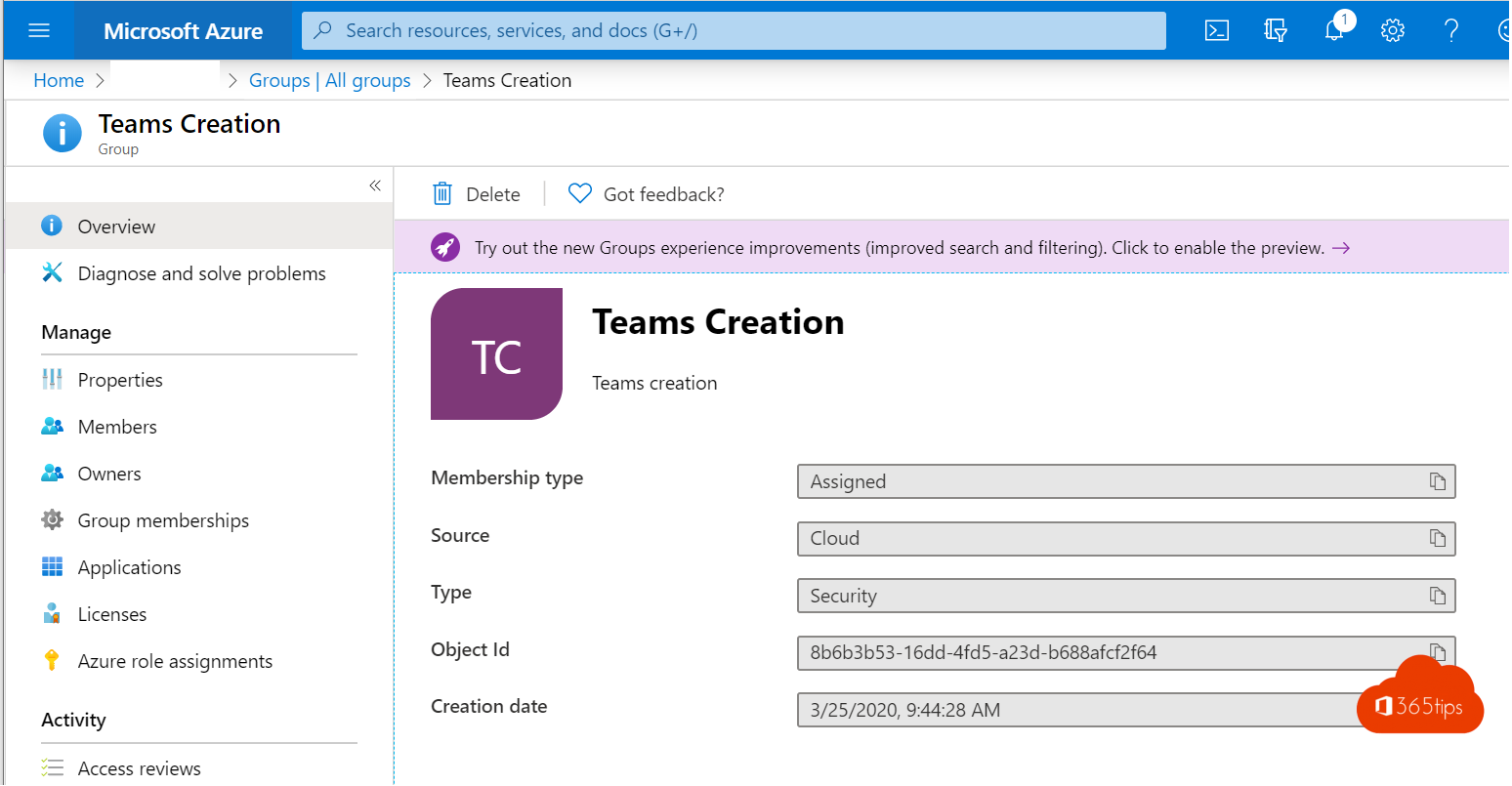
In Microsoft Teams kann jeder neue teams erstellen.
In diesem Blog werde ich erklären, wie man verhindern kann, dass neue Microsoft Teams erstellt werden können. Für einige bestimmte Benutzer werden wir die Erstellung von Teams erlauben.
Dank einer AD-Gruppe wird es nach der Aktivierung dieses Blogs möglich sein, Benutzern das Recht zu geben, der Gruppe der Teams-Ersteller anzugehören.
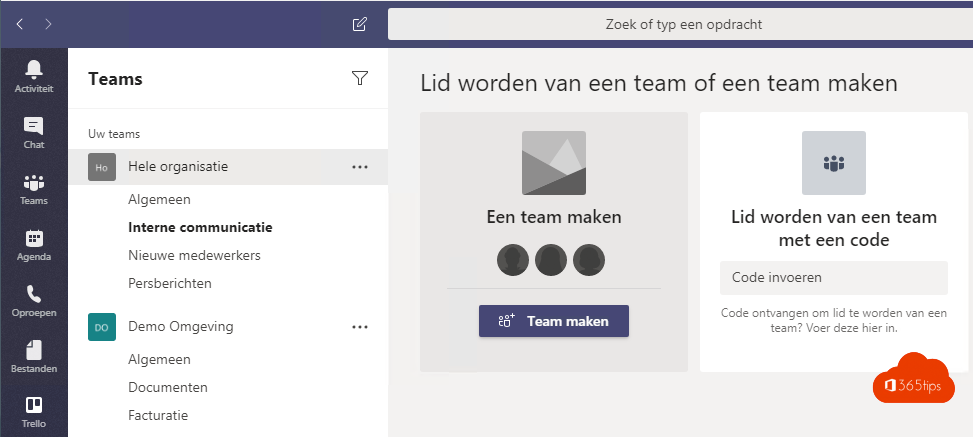
Warum wird die Erstellung von Microsoft Teams blockiert?
Sie lassen nicht zu, dass jeder in Ihrer Organisation Postfächer erstellt. Dies könnte einer der Gründe sein, warum die Benutzer auch keine Teams erstellen.
Wenn Sie Teams dauerhaft einrichten möchten und niemandem erlauben wollen, Teams zu erstellen.
Technische Vorbereitungen
Dieser Artikel basiert auf den Anweisungen von Microsoft.
AzureADPreview installieren
Öffnen Sie Powershell als Administrator
Wenn Sie noch das alte AzureAD-Modul haben, können Sie es über deinstallieren: Uninstall-Modul AzureAD
Install-Module AzureADPreview
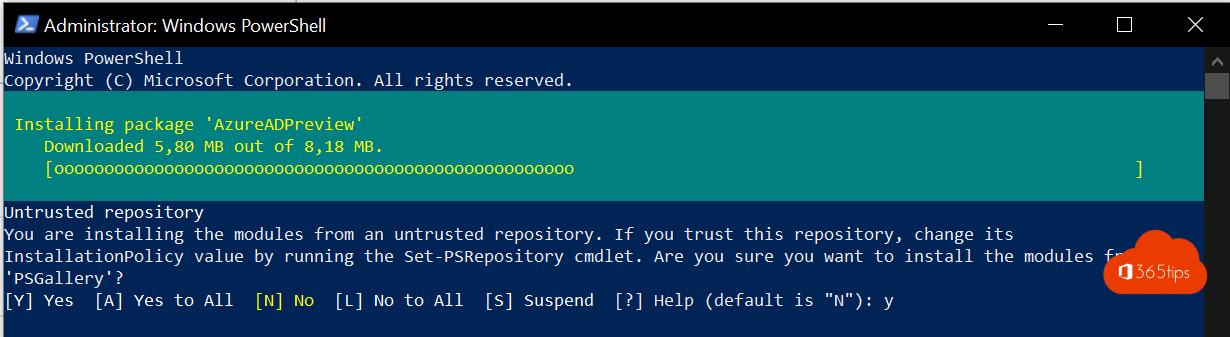
Erstellen Sie eine Azure AD Gruppe
Surfen Sie zu https://portal.azure.com
Navigieren Sie zu Azure Active Directory
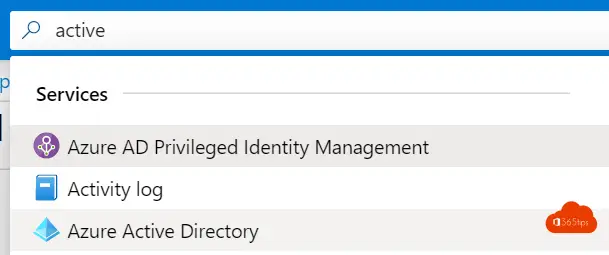
Erstellen Sie eine Gruppe , z. B.: 'Teams Erstellung'.
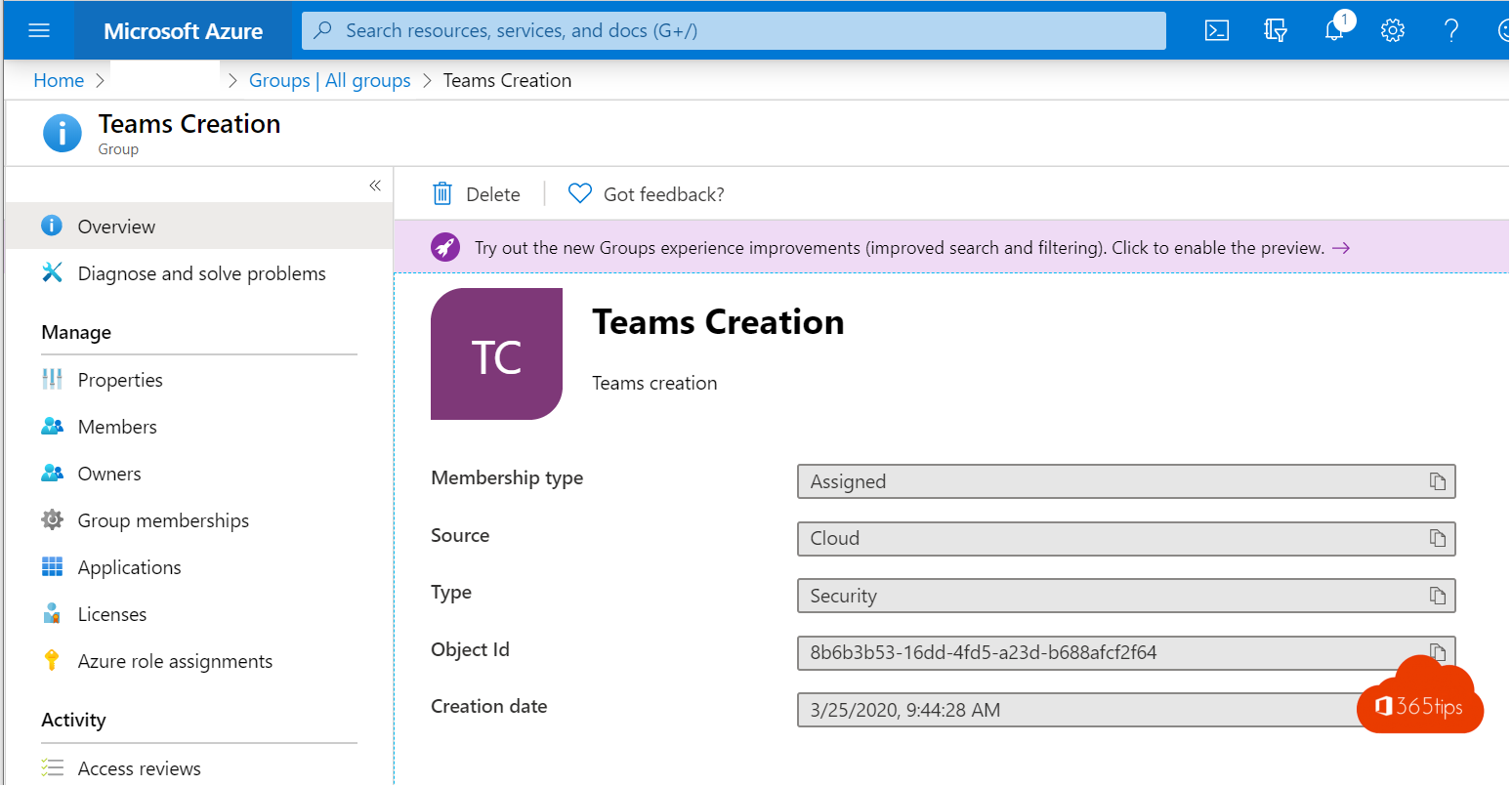
Fügen Sie Mitglieder hinzu, die in der Lage sein sollen, Teams zu erstellen.
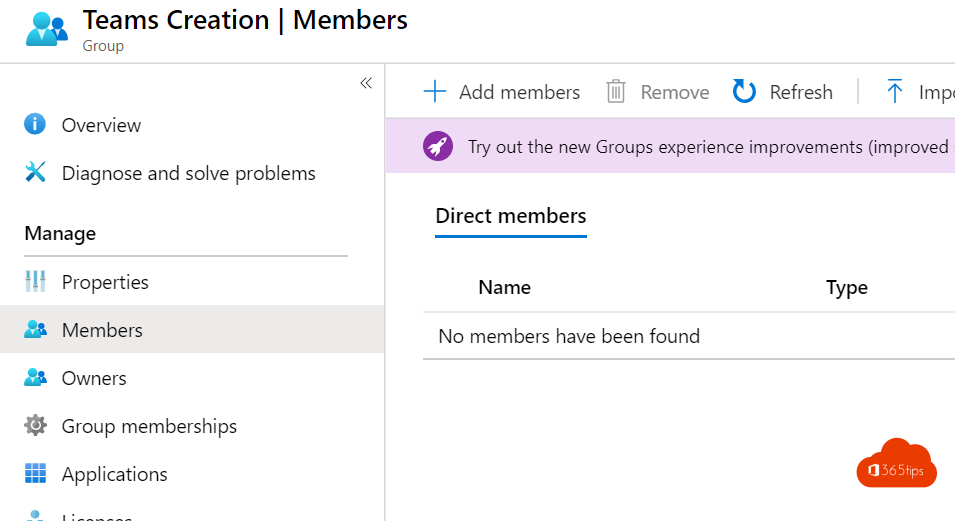
AzureAD verbinden
Verbinden Sie PowerShell mit Azure Active Directory
Anmeldung bei AzureAD in PowerShell
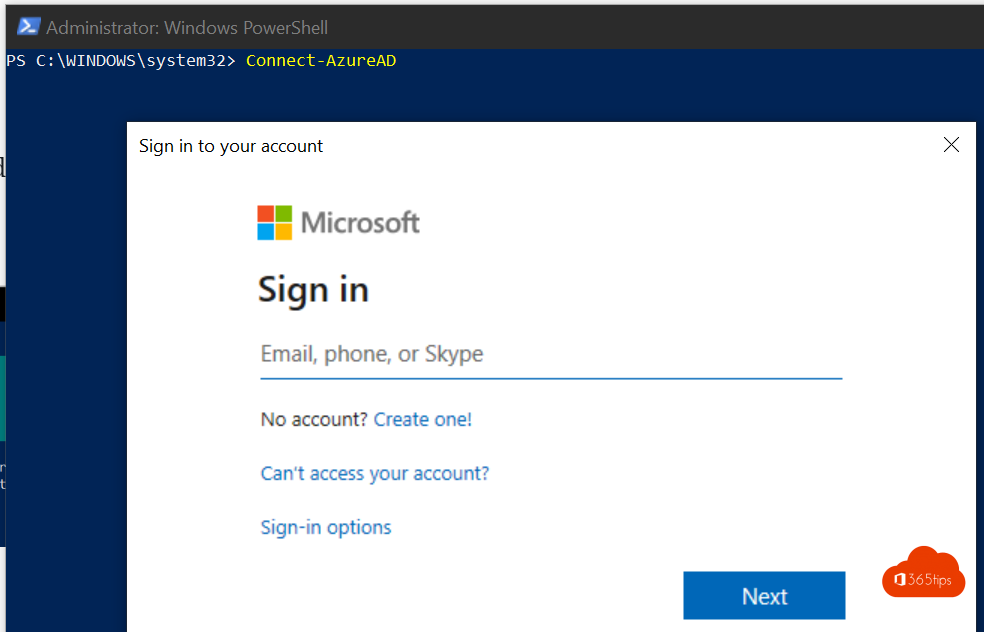
Gut, Sie sind eingeloggt.
Kopieren Sie diese Zeichenfolge in PowerShell:
$GroupName = "Teams Creation"Technische Umsetzung
Erstellen Sie ein PowerShell Skript
Kopieren Sie den unten stehenden Text in ein Notepad-Dokument und speichern Sie es unter dem Namen PS1.
Die einzige Anpassung, die Sie vornehmen müssen, ist in der ersten Zeile. Kopieren Sie den Gruppennamen zwischen die Klammern.
Sie können dieses Skript auch aus Microsoft Docs kopieren: https://docs.microsoft.com/en-us/microsoft-365/admin/create-groups/manage-creation-of-groups?view=o365-worldwide
$GroupName = "Teams Erstellung"
$AllowGroupCreation = "False"
Connect-AzureAD
$settingsObjectID = (Get-AzureADDirectorySetting | Where-object -Property Displayname -Value "Group.Unified" -EQ).id
if(!$settingsObjectID)
{
$template = Get-AzureADDirectorySettingTemplate | Where-object {$_.displayname -eq "group.unified"}
$settingsCopy = $template.CreateDirectorySetting()
New-AzureADDirectorySetting -DirectorySetting $settingsCopy
$settingsObjectID = (Get-AzureADDirectorySetting | Where-object -Property Displayname -Value "Group.Unified" -EQ).id
}
$settingsCopy = Get-AzureADDirectorySetting -Id $settingsObjectID
$settingsCopy["EnableGroupCreation"] = $AllowGroupCreation
if($GroupName)
{
$settingsCopy["GroupCreationAllowedGroupId"] = (Get-AzureADGroup -SearchString $GroupName).objectid
}
else {
$settingsCopy["GroupCreationAllowedGroupId"] = $GroupName
}
Set-AzureADDirectorySetting -Id $settingsObjectID -DirectorySetting $settingsCopy
(Get-AzureADDirectorySetting -Id $settingsObjectID).Values
Führen Sie das Skript vom Speicherort der Datei aus
- Ich habe dieses Skript unter C:scripts abgelegt
- Navigieren Sie zu dem Pfad.
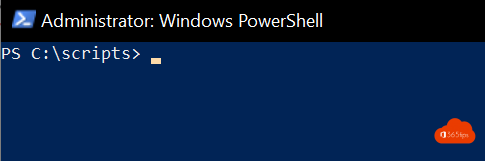
Das Drehbuch ist fertiggestellt
Hier wird eine ID angezeigt
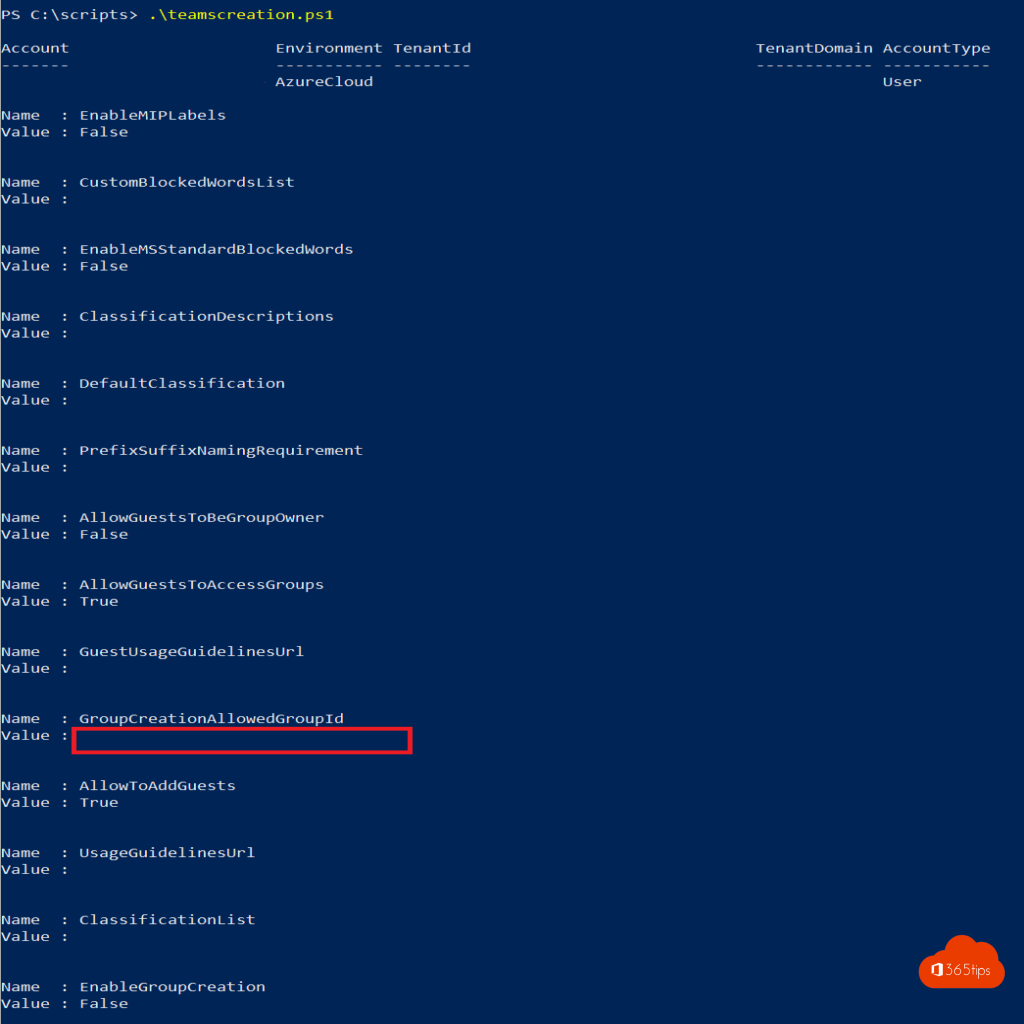
Prüfen Sie, ob das Skript funktioniert?
(Get-AzureADDirectorySetting -Id $settingsObjectID).Values
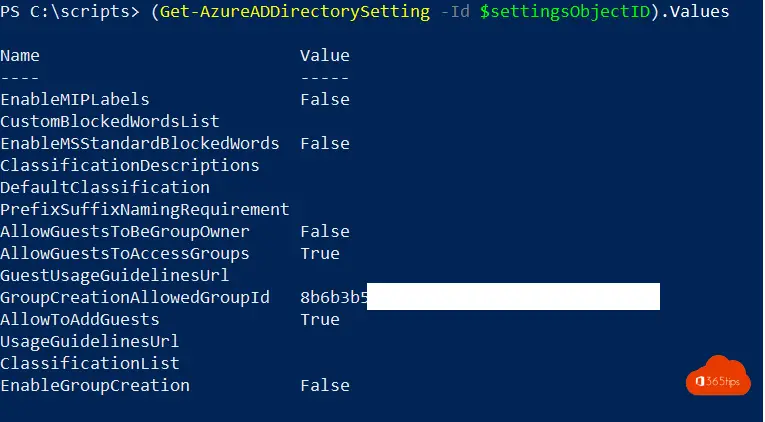
Schauen Sie auch unter Teams nach, ob Ihre neu hinzugekommenen Mitglieder jetzt Teams erstellen können.
Das war's!
Wenn Sie weitere Personen hinzufügen möchten, können Sie dies über Azure Active Directory tun.
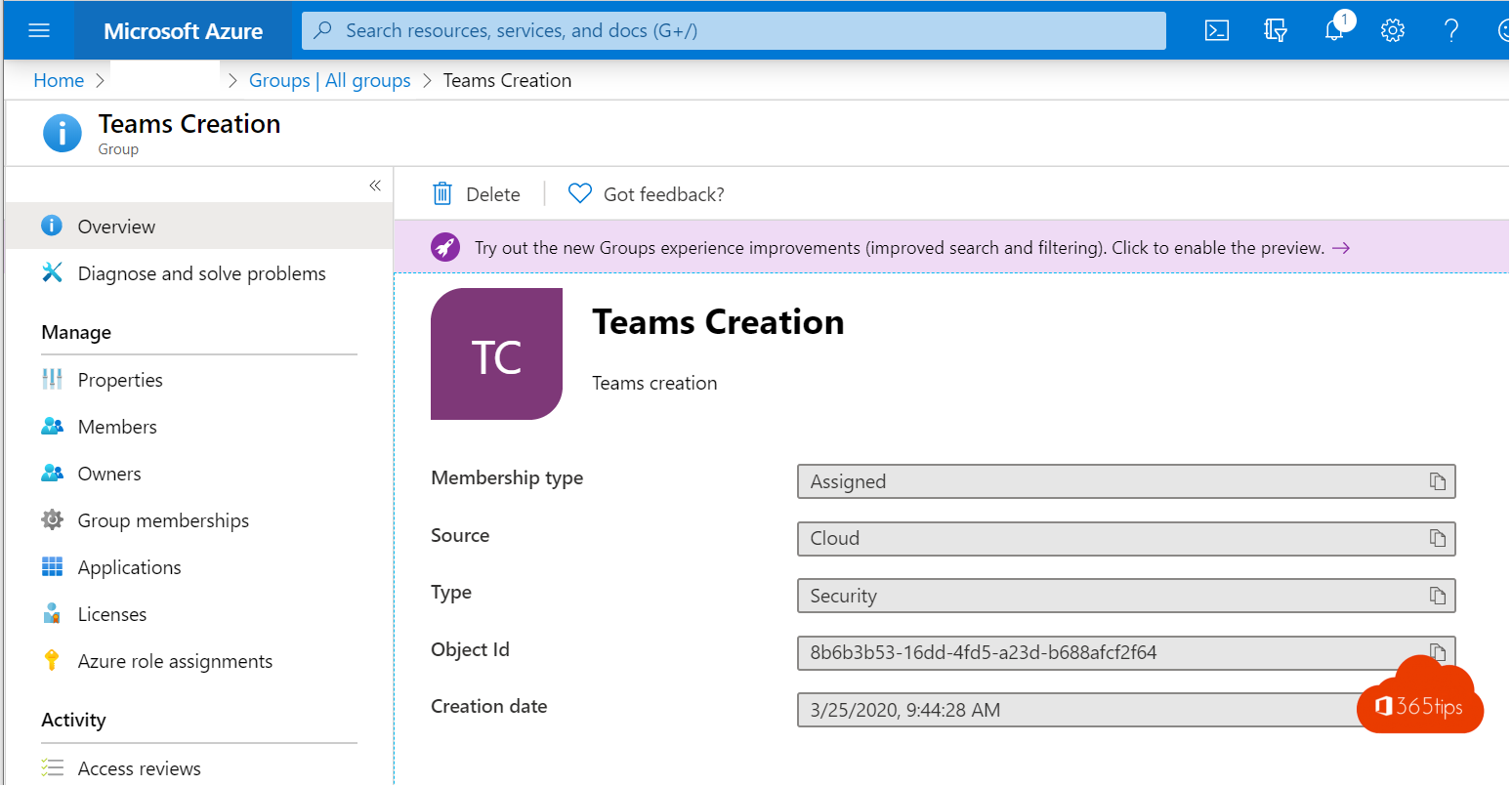
Lesen Sie auch
Wie kann man verhindern, dass Benutzer die Aufgaben anderer in Microsoft Planner löschen?
Dies sind die 10 Erfolgsfaktoren beim Einrichten von Microsoft Teams
Wie aktiviert man den Wettermodus oder den Präsentationsmodus in Microsoft Teams?

Hallo, ich habe das wie in der Anleitung beschrieben implementiert, aber jetzt kann niemand mehr einem externen Team beitreten. Haben Sie eine Idee, wie man das wieder aktivieren kann?
Hallo Karel, das hat nicht wirklich etwas damit zu tun. Du kannst also externen teams nicht mehr beitreten? ODER andersherum?